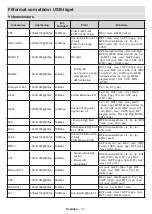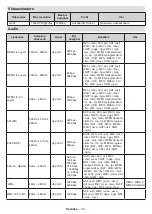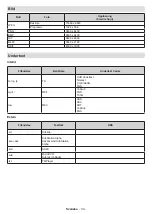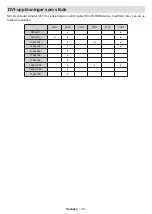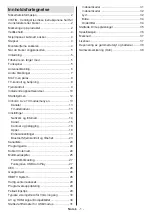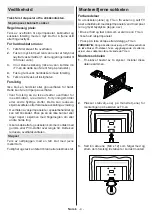Svenska
- 27 -
kan också ställa in genom att trycka på den
Gröna
knappen. Denna alternativ är inte tillgänglig, om
bildspelet är pausat.
Rotera:
Rotera bilden. Bilden roteras 90 grader
medsols, varje gång du trycker på
OK
. Du kan också
rotera genom att trycka på den
Gröna
knappen. Denna
alternativ är inte tillgänglig, om bildspelet inte är pausat.
Effekt:
Använd olika effekter i bildspelet. Markera
ett alternativ och tryck på
OK
för att byta inställning.
Du kan också ställa in genom att trycka på den
Gula
knappen. Denna alternativ är inte tillgänglig, om
bildspelet är pausat.
Zoom:
Zooma bild som visas. Markera ett alternativ
och tryck på
OK
för att byta inställning. Du kan också
zooma, genom att trycka på den
Gula
knappen. Denna
alternativ är inte tillgänglig, om bildspelet inte är pausat.
Font:
Ställ in font-alternativet. Ställ in storlek, stil och
färg enligt dina önskemål.
Visa info:
Visar utökad information.
Fotoramsbild:
Ställ in visad bild som fotoramsbild.
Denna bild visas, om
Ett foto läge
alternativet
är vald istället för ansluten lagringsenhet, när
fotoramsfunktionen aktiveras. Annars spelas alla filer
upp som bildspel, när fotoramsfunktionen aktiveras.
Göm/visa spektrum:
Göm eller visa spektrum, om
tillgänglig.
Sångtextalternativ:
Visa sångtextalternativ, om
tillgänglig.
Bild av:
Öppna TV:ns effektmeny. Du kan använda
Bild av
alternativet till att stänga skärmen. Tryck på
en knapp på fjärrkontrollen eller på TV:n för att slå på
skärmen igen.
Skärmläge:
Ställ in bildformatalternativet.
Bildinställningar:
Visar bildinställningsmenyn.
Ljudinställningar:
Visar ljudinställningsmenyn.
Musik:
Ställer in ljudspåralternativet, om fler än en
är tillgänglig.
Sista minnet:
Ställ som
Tid
, om du vill fortsätta
uppspelningen från läge, där den avslutades nästa
gång samma videofil öppnas. Om ställd som
Av
-startar
uppspelningen från början. Markera ett alternativ och
tryck på
OK
för att byta inställning.
Sök:
Hoppa till specificerad tid i videofilen. Använd
siffer- och pilknapparna till att mata in tid och tryck
på
OK
.
Kodning av undertexter:
Visa kodning av undertexter
-alternativ, om tillgänglig.
Från USB-anslutning
VIKTIGT!
Spara filerna på din USB-lagringsenhet innan
du ansluter dem till en TV. Tillverkaren är inte ansvarig
för skadade filer eller förlorade data. Vissa typer av USB-
enheter (t ex. MP3-spelare) eller USB-hårddiskar/minnen
kanske inte är kompatibla med denna TV. TV:n stödjer FAT32
diskformattering, NTFS stöds inte. FAT32 formaterade enheter
med över 2TB lagringskapacitet stöds inte. Större än 4 GB
filer stöds inte.
Du kan visa dina foton, textdokument eller spela
upp dina musik- och videofiler installerade på en
ansluten USB-lagringsenhet på TV:n. Anslut USB-
lagringsenheten till en av USB-ingångarna på TV:n.
Välj önskad mediatyp på huvudmediaspelarskärmen.
På nästa skärm, markera ett filnamn i listan över
tillgängliga mediefiler och tryck på
OK
knappen. Följ
instruktionerna på skärmen för mer information om
andra tillgängliga knappfunktioner.
Observera:
Vänta lite innan varje i och urkoppling eftersom
spelaren kanske fortfarande läser filer. Underlåtelse att göra så
kan orsaka fysisk skada på USB-spelaren och USB-enheten.
Dra inte ut din enhet medan du spelar en fil.
USB autoplay-funktion
Denna funktion spelar upp medieinnehållet i flyttbara
enheten automatiskt. Den använder Multi
Media
Player appen. Olika typer av mediainnehåll har olika
prioriteringar för att kunna spelas. Den minskande
prioritetsordningen är foto, video och ljud. Det innebär
att om det finns fotoinnehåll i rotkatalogen på den
flyttbara enheten, kommer Multi
Media Player visa
foton i en sekvens (i filnamnsordning) i stället för video-
eller ljudfiler. Om inte kommer den att kontrolleras för
videoinnehåll och till sist ljud.
Du kan aktivera USB Auto Play funktionen från
Multi Media Player appen. Öppna applikationen på
hemskärmen och tryck på den
Gula
knappen på
fjärrkontrollen för att aktivera eller avaktivera denna
funktion. Om funktionen är aktiverad nät USB-enheten
är redan ansluten, koppla ur och anslut enheten igen,
för att aktivera funktionen.
Den här funktionen fungerar bara om alla av följande
situationer uppstår:
• USB Autoplayfunktionen är aktiverad
• USB-enheten är ansluten.
• Uppspelbar innehåll är installerad i USB-minnet.
Om flera USB-enheter är anslutna till TV:n, används
sist ansluten enhet som innehållskälla.
CEC
Med CEC-funktionen på din TV kan du manövrera en
ansluten enhet med TV-fjärrkontrollen. Denna funktion
använder HDMI CEC (Consumer Electronics Control)
för att kommunicera med de anslutna enheterna.
Enheter måste stödja HDMI CEC och måste vara
ansluten med en HDMI-anslutning.
För att använda CEC-funktionen, ska relaterad
alternativ i menyn slås på. Gör följande för att slå på
eller av CEC-funktionen: